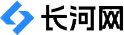本文来自投稿,不代表长河网立场,转载请注明出处: http://changhe99.com/a/XJwQ4GxrEZ.html
如何在OS X中创建一个加密的磁盘映像,寻找一种方式,以你的Mac上的敏感数据的加密文件夹?你可以使用文件库加密整个硬盘驱动器,但是这可能是矫枉过正的大多数人。幸运的是,OSX有一个内置的功能,允许您创建包含您想要的图像内的任何数据的加密的磁盘映像。打开磁盘映像的唯一方法是输入密码。您可以复制磁盘映像像一个正常的文件,它会是不可读,...
寻找一种方式,以你的Mac上的敏感数据的加密文件夹? 你可以使用文件库加密整个硬盘驱动器 ,但是这可能是矫枉过正的大多数人。 幸运的是,OSX有一个内置的功能,允许您创建包含您想要的图像内的任何数据的加密的磁盘映像。打开磁盘映像的唯一方法是输入密码。 您可以复制磁盘映像像一个正常的文件,它会是不可读,除非在Mac上解锁。 总体而言,这就像创建自己的加密文件容器中。此外,一定要看看我如何文章安全加密USB闪存驱动器 ,这是存储敏感数据的另一个好方法方法/步骤1要创建Mac上的磁盘映像(DMG),首先创建一个包含所有你想要对数据进行加密的文件夹。 请注意,一旦你创建磁盘映像,原来的未加密的文件夹将仍然保留在系统中,你应该立即删除它。要开始,继续通过访问应用程序或在磁盘工具右上角和打字点击Spotlight图标(放大镜)打开磁盘工具 。步骤阅读2一旦磁盘工具是开放的,继续前进,点击文件 - 文件夹图片 - 新形象步骤阅读3现在,你必须选择你想加密的磁盘映像的文件夹步骤阅读4点击打开 ,你会得到另存为对话框,你必须给你的新形象的名称,并从几个选项中选择步骤阅读5默认情况下,它会在您要加密的文件夹保存新的磁盘映像。 在加密,可以从128位或256位AES加密选择。 后者会慢一些,因为更强的加密,但您的数据会得到更好的保护。 当您选择任何的加密选项,你会被要求输入密码步骤阅读6确保你进入一个很长的强密码,因为这是保护您的数据的唯一安全性。 如果一个黑客获取你的文件的时候,就可以尝试使用暴力攻击确定密码。 任何超过12个字符字母,数字和符号将花费很长的时间来破解即使是非常快的计算机或计算机集群上。对于图像格式 ,可以从只读选择,压缩读/写,DVD/CD主机或混合图像。 对于我们而言,你应该选择使用只读或读/写。 如果你选择后者,你就可以更文件/文件夹在以后添加到您的加密图像。点击保存 ,您的新形象将被创建。 需要注意的是,如果你选择了256位AES加密,它可能需要相当长的时间,要创建磁盘映像步骤阅读7现在,当你去打开图像文件时,你会得到一个提示,要求输入密码。 确保你不要在我的钥匙串中勾选了记住密码步骤阅读8如果你输入的密码正确,图像将被安装像一个驱动器,如果选择读/写的图像格式 ,那么你可以从加密图像就像一个正常的驱动器添加或删除项目。 当您添加的东西到驱动器,它会自动进行加密和保护步骤阅读END
赞
(0)